Моментальное получение команд из TradingView
посредством webhook
Что такое веб-хуки?
Веб-хуки позволяют отправлять POST-запрос на определенный URL-адрес каждый раз, когда срабатывает оповещение, установленное вами в TradingView. Эта функция может быть включена при создании или редактировании оповещения в TradingView. Добавьте правильный URL-адрес взятый в настройках MoonBot, и при срабатывании оповещения будет моментально отправлена ваша команда для исполнения в MoonBot.
Данный функционал доступен участникам ICO MoonTrader, а так же его можно активировать за 100 мункредитов.
Настройка компьютера/сервера.
Для приема команд от TradingView необходимо создать правило с белым списком IP адресов для Брандмауэра Windows.
1. В окне “Выполнить” (или нажмите Win+R) введите wf.msc и нажмите ОК.
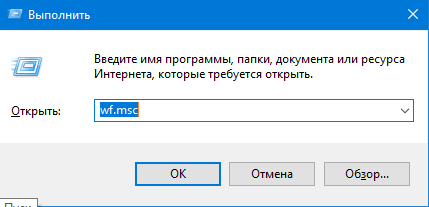
Откроется окно конфигурации “Брандмауэр Windows в режиме повышенной безопасности”. Это же окно можно открыть через меню “Панель управления > Система и безопасность > Брандмауэр Windows” по кнопке “Дополнительные параметры”.
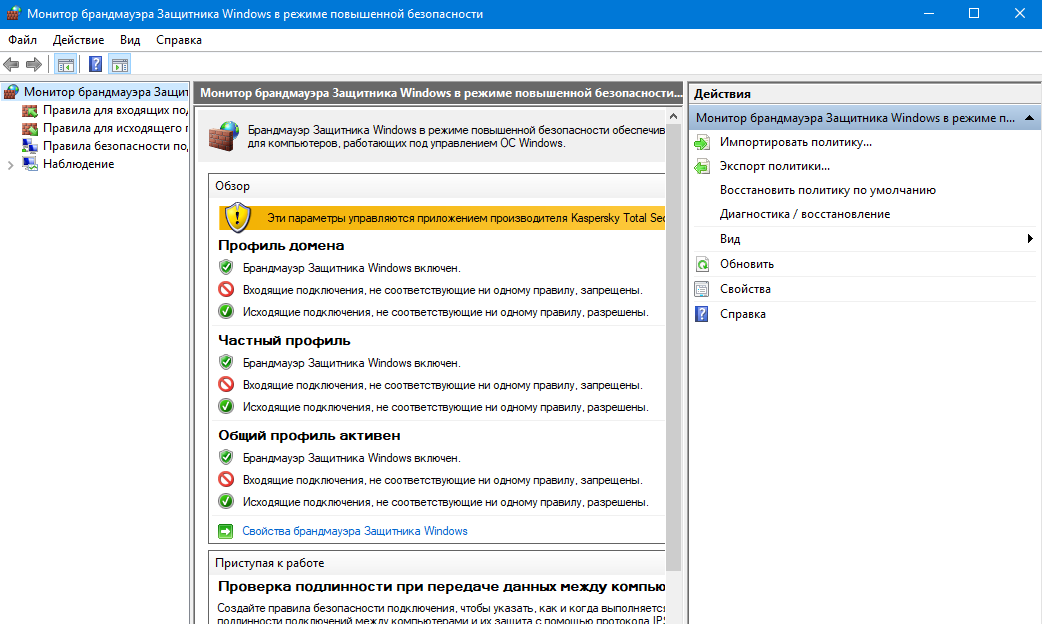
2. Выберите в списке слева пункт “Правила для входящих подключений”. Для добавления правила обработки трафика нужно нажать в правой панели “Создать правило…”
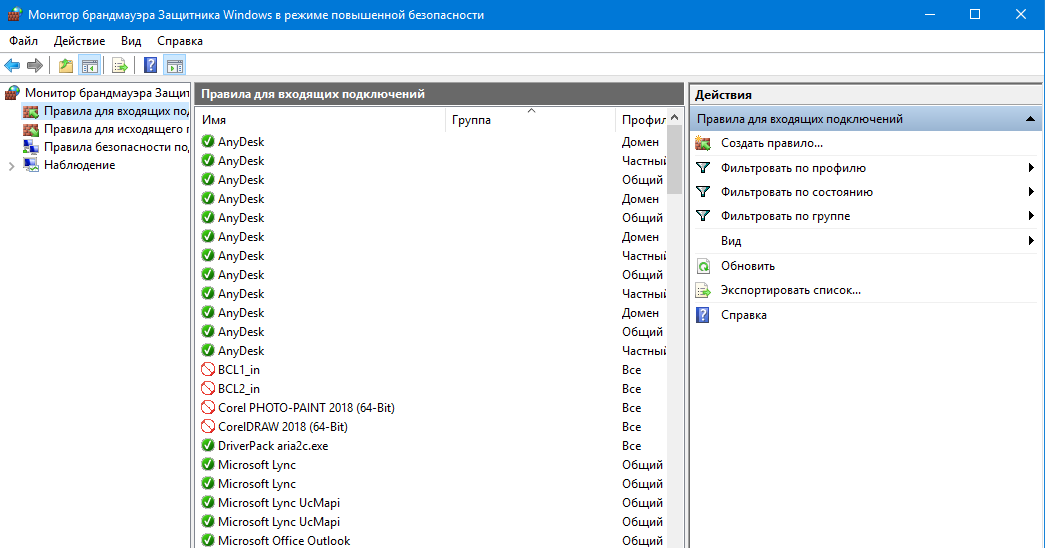
3. Откроется окно “Мастер создания правила для нового подключения”. В нем нужно указать тип правила — “Настраиваемые” и перейти к следующему шагу по кнопке Далее.
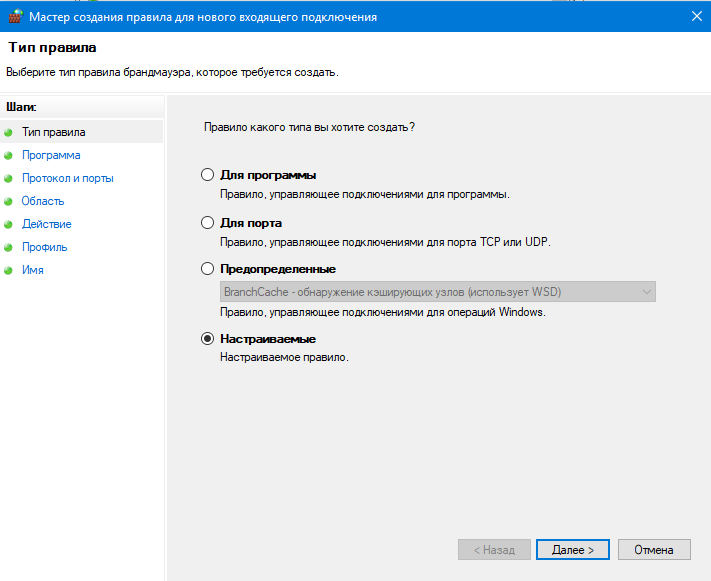
4. В пунктах “Программа” и “Протокол и порты” не требуется менять установки по умолчанию.
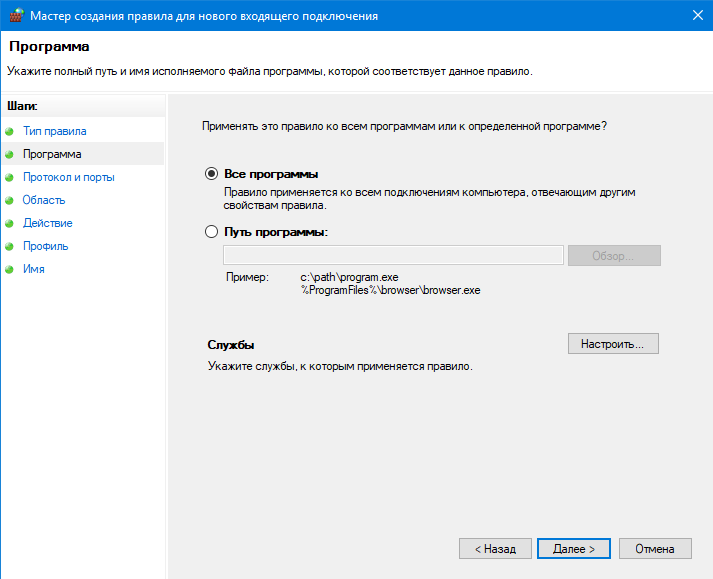

В разделе “Область” следует установить переключатель “Укажите удаленные IP-адреса” в положение “Указанные IP-адреса” и нажать на кнопку Добавить.
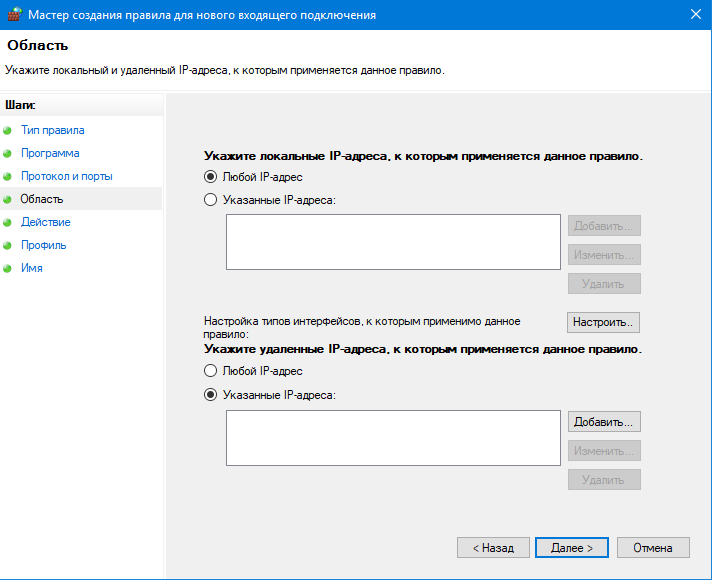
5. В открывшемся окне нужно указать “IP-адрес удаленной подсети” и нажать OK.
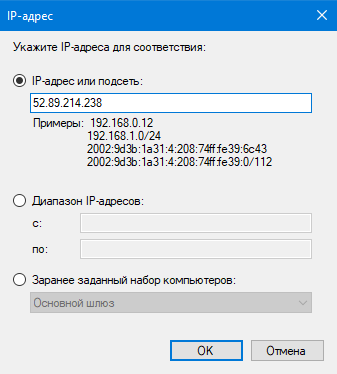
Необходимо добавить все данные IP адреса по одному:
52.89.214.238
34.212.75.30
54.218.53.128
52.32.178.7
После ввода требуемых значений, нужно нажать Далее.
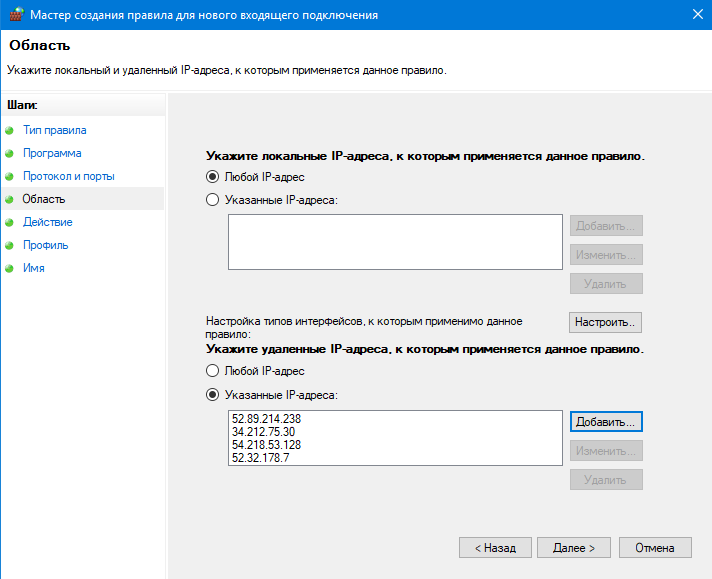
6. В разделе “Действие” оставьте предустановленное значение “Разрешить подключение” и нажмите Далее.
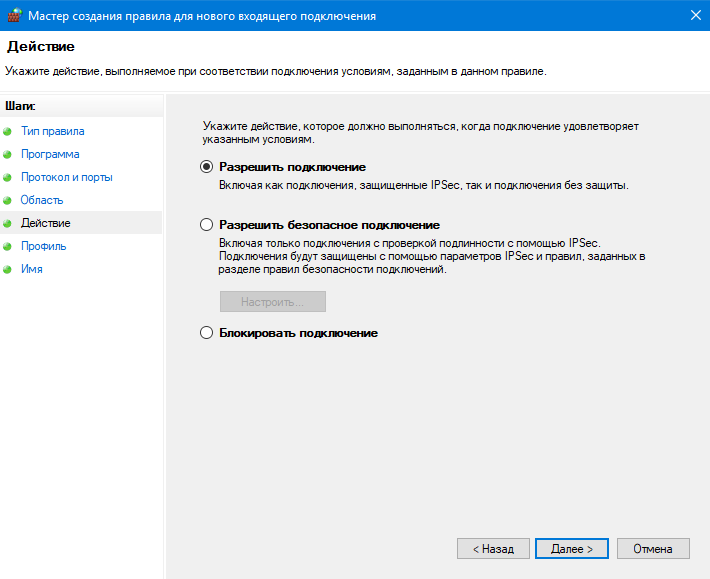
7. Раздел “Профиль” предоставляет возможность выбрать профиль, оставьте все галочки и нажмите Далее.
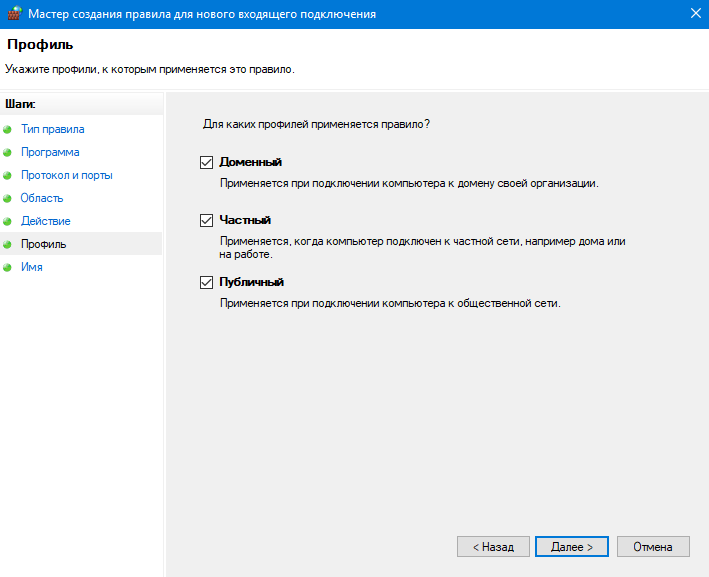
8. На завершающем шаге настройки нужно указать “Имя” правила и можно добавить поясняющее “Описание”. Завершите работу мастера создания правила, нажав кнопку Готово.
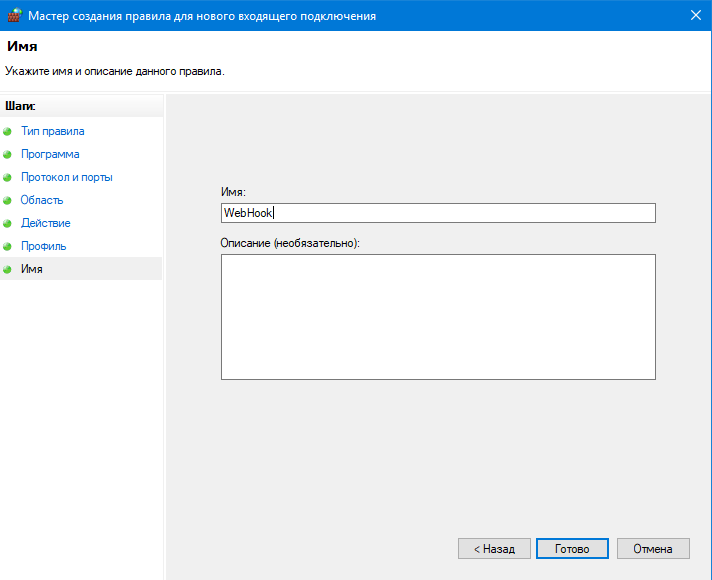
9. Теперь в окне представления “Правила для входящих подключений” отображается созданное правило.
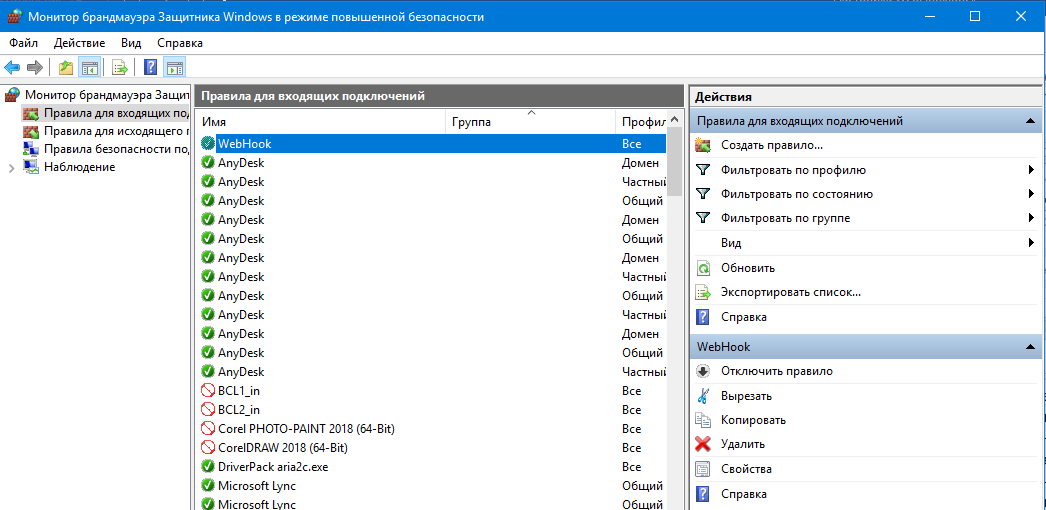
Настройка MoonBot для приема команд WebHook.
Нужно поставить галочку Detect by WebHook во вкладке АвтоПокупка .
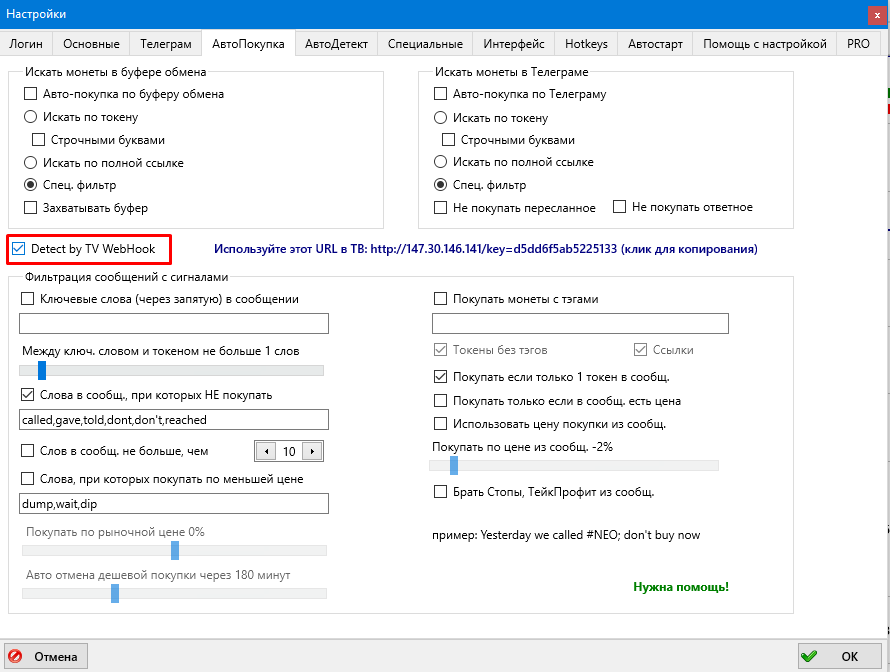
Рядом с этой галочкой есть URL адрес который нужно использовать при настройки оповещений в TradingView.
Так же необходимо сделать несколько настроек для чтения ботом токенов в сообщениях:
1. Поставьте галочку Спец. фильтр.
2. Галочка Ключевые слова не обязательна, но при желании можете ее использовать как фильтр.
3. Галочка Покупать монеты с тэгами нужна для покупки по сообщениям где токен указан в виде ***BTC для этого надо перед токеном поставить #, чтоб получилось например: #ALGOBTC. Без этой галочки бот может покупать если в сообщении будет просто указан токен, например: ALGO.
4. Остальные параметры описаны на сайте в разделе Инструкции их можете настроить по желанию.
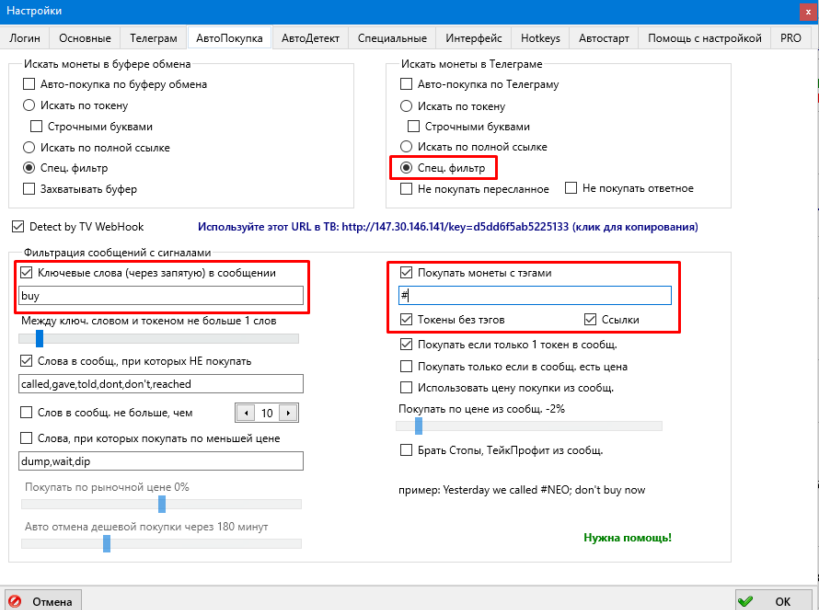
Приведем несколько примеров сообщений и нужных настроек.
1 вариант, с использованием ключевых слов и тэга:
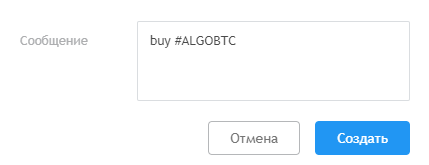
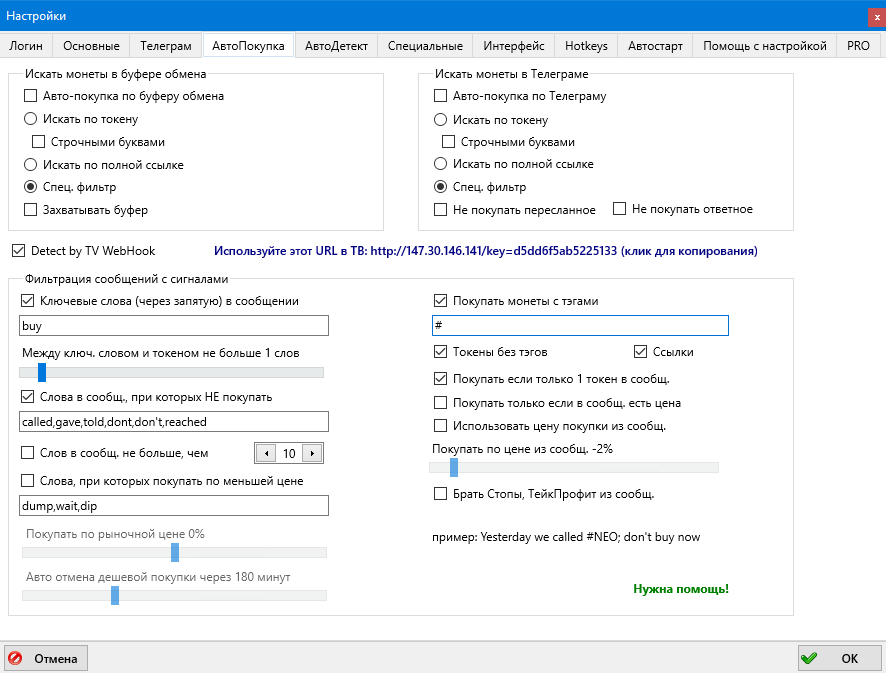
2 вариант, без ключевых слов и тэга:
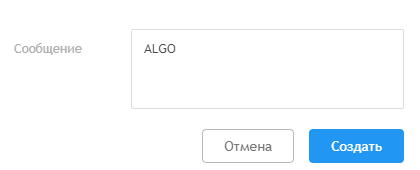
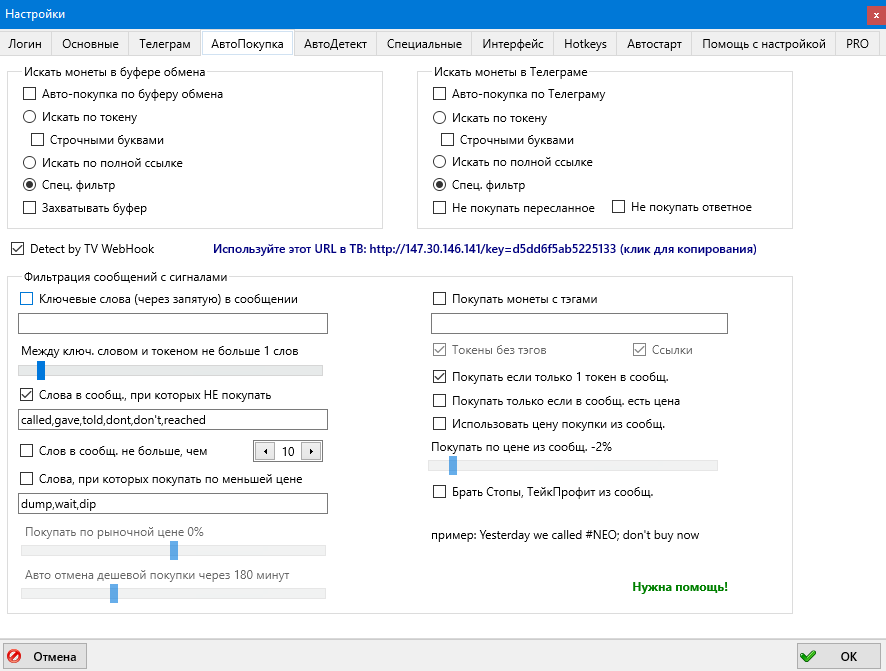
Вариантов сообщений и настроек может быть очень много, вы сами можете настроить как вам будет удобно, эти варианты были сделаны только для примера и понимания.
Напомним, что сообщения с токеном такого вида ALGOBTC бот не купит, нужно либо удалить ВТС либо поставить тэг #, о чем выше было написано.
Далее надо настроить стратегию Telegram как для работы с обычными сигналами в телеграм с помощью обычных сообщений либо поставить галочку в стратегии AcceptCommands для приема команд ДУ в сообщениях.
Ниже приведем пример стратегии, которую вы можете сами создать, выбрав SignalType: Telegram и ChannelName: WebHookTV
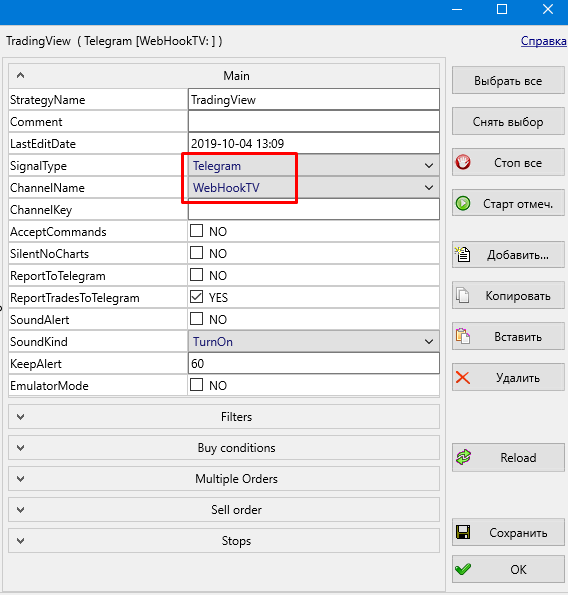
Или скопируйте и вставьте в бота, после чего настройте все необходимые параметры:
##Begin_Strategy
Active=-1
StrategyName=TradingView
Comment=
LastEditDate=2019-10-06 16:28
SignalType=Telegram
ChannelName=WebHookTV
ChannelKey=
AcceptCommands=NO
SilentNoCharts=NO
ReportToTelegram=NO
ReportTradesToTelegram=YES
SoundAlert=NO
SoundKind=TurnOn
KeepAlert=60
EmulatorMode=NO
CoinsWhiteList=
CoinsBlackList=
MinVolume=0
MaxVolume=10000k
MinHourlyVolume=0
MaxHourlyVolume=1000k
PenaltyTime=300
Delta_3h_Min=0
Delta_3h_Max=100.00
Delta_24h_Min=0
Delta_24h_Max=100.00
Delta2_Type=1h
Delta2_Min=0
Delta2_Max=100.00
Delta_BTC_Min=-5.00000000
Delta_BTC_Max=5.000
Delta_BTC_24_Min=-10.00000000
Delta_BTC_24_Max=10.000
Delta_BTC_5m_Min=0
Delta_BTC_5m_Max=10.000
Delta_Market_Min=-5.00000000
Delta_Market_Max=10.000
Delta_Market_24_Min=-10.00000000
Delta_Market_24_Max=10.000
UseBV_SV_Filter=NO
BV_SV_FilterRatio=1.0000
NextDetectPenalty=30
GlobalFilterPenalty=0
MoonIntRiskLevel=2
MoonIntStopLevel=4
DeltaSwitch=0
PriceStepMin=0
PriceStepMax=10.000
AutoBuy=YES
MaxActiveOrders=10
MaxOrdersPerMarket=1
AutoCancelBuy=20
AutoCancelLowerBuy=11k
BuyType=Buy
OrderSize=0.001000
buyPrice=-1.00000000
Use30SecOldASK=YES
TlgUseBuyDipWords=NO
TlgBuyDipPrice=0
OrdersCount=1
BuyPriceStep=-1.50000000
OrderSizeStep=25.00
CancelBuyStep=0
JoinSellKey=0
SellPrice=4.000
PriceDownTimer=0
PriceDownDelay=10
PriceDownPercent=0.2000
PriceDownRelative=NO
PriceDownAllowedDrop=0.1000
UseScalpingMode=NO
UseSignalStops=NO
UseStopLoss=NO
StopLossEMA=0
StopLossDelay=0
StopLoss=-3.00000000
StopLossSpread=0.4000
AllowedDrop=-15.00000000
UseSecondStop=NO
TimeToSwitch2Stop=60
PriceToSwitch2Stop=0
SecondStopLoss=-3.00000000
UseStopLoss3=NO
TimeToSwitchStop3=60
PriceToSwitchStop3=-10.00000000
StopLoss3=-2.00000000
AllowedDrop3=-14.00000000
UseTrailing=NO
TrailingPercent=-1.00000000
TrailingSpread=0.1000
TrailingEMA=0
UseTakeProfit=NO
TakeProfit=1.0000
UseBV_SV_Stop=NO
BV_SV_Kind=TradesCount
BV_SV_TradesN=100
BV_SV_Ratio=0.7500
BV_SV_TakeProfit=-1.00000000
##End_Strategy#
Настройка оповещений в TradingView.
При создании оповещений в разделе Действия ставим галочку URL веб-хука и вставляем URL адрес скопированный в MoonBot, а также редактируем Сообщение в нужный нам вид.
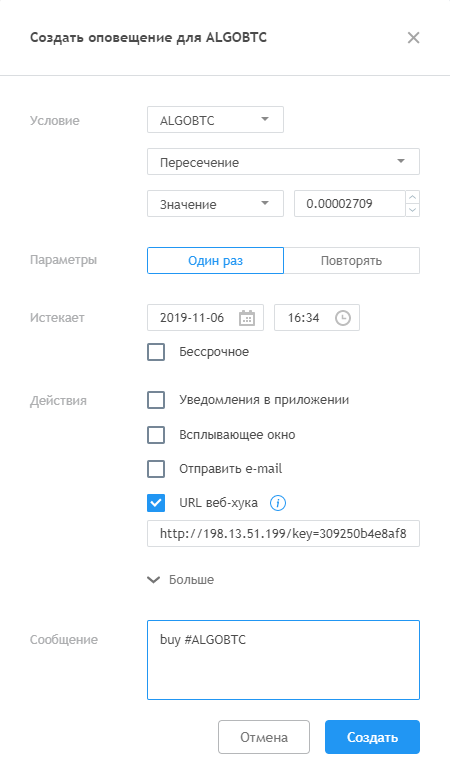
В сообщениях можно писать команды Доверительного Управления которые дают больше возможностей в управлении ордерами, для этого надо в стратегии поставить галочку AcceptCommands. Подробнее о видах команд читайте тут.
Решение возможных проблем не срабатываний оповещений.
Проверьте есть ли в логе при поступлении оповещения такая надпись: WebHook signal: buy #ALGOLBTC <Key:>
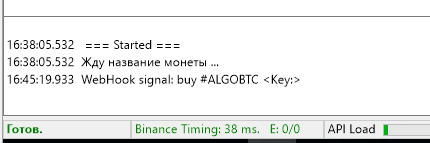
Если такого сообщения нет в логе, то:
1. Проверьте правильность настройки правила для IP адресов в Брандмауэра Windows.
2. Проверьте установлена ли галочка Detect by WebHook во вкладке АвтоПокупка.
3. Проверьте правильность используемого URL веб-хука в TradingView скопированного на вкладке АвтоПокупка в боте.
Если это сообщение есть в логе, то:
1. Проверьте правильность настройки стратегии.
2. Проверьте включена ли стратегия и Автодетект.
3. Проверьте настройки во вкладке АвтоПокупка.
4. Проверьте правильность сообщения в TradingView.

